Postavljanje polja u Wordu
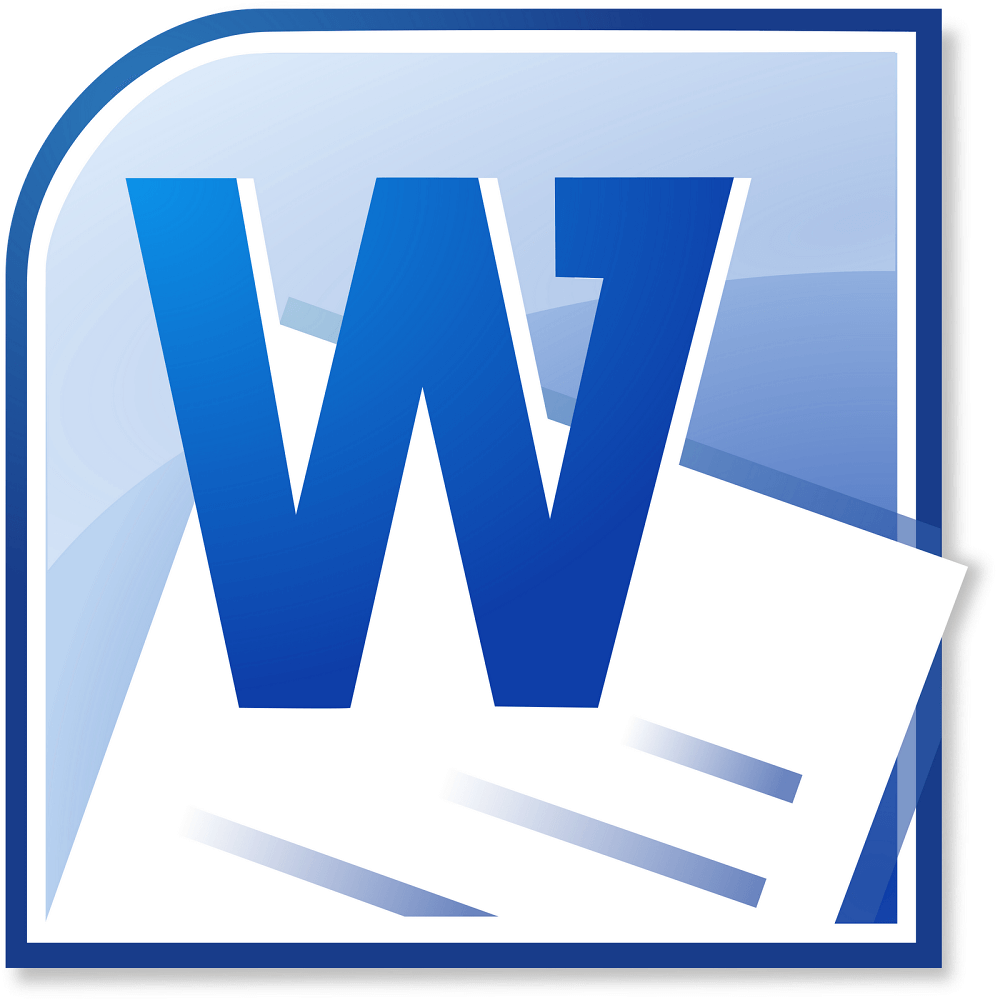
- 2650
- 664
- Simon Heaney
U svakodnevnom radu na računalu većina je korisnika imala i ostaje skup teksta. Uredsko računalo zapravo treba konfigurirati za takav zadatak, a zapravo istovremeno s pojavom operativnih sustava u smislu u kojem to sada razumijemo, objavljeni su tekstualni procesori. Proputovali su dugački evolucijski put, a do danas je de facto u industriji postao proizvod Microsofta nazvanog Word. Ovaj program korisniku pruža najšire mogućnosti za uređivanje i uređivanje teksta, njegov dizajn i provjeru.
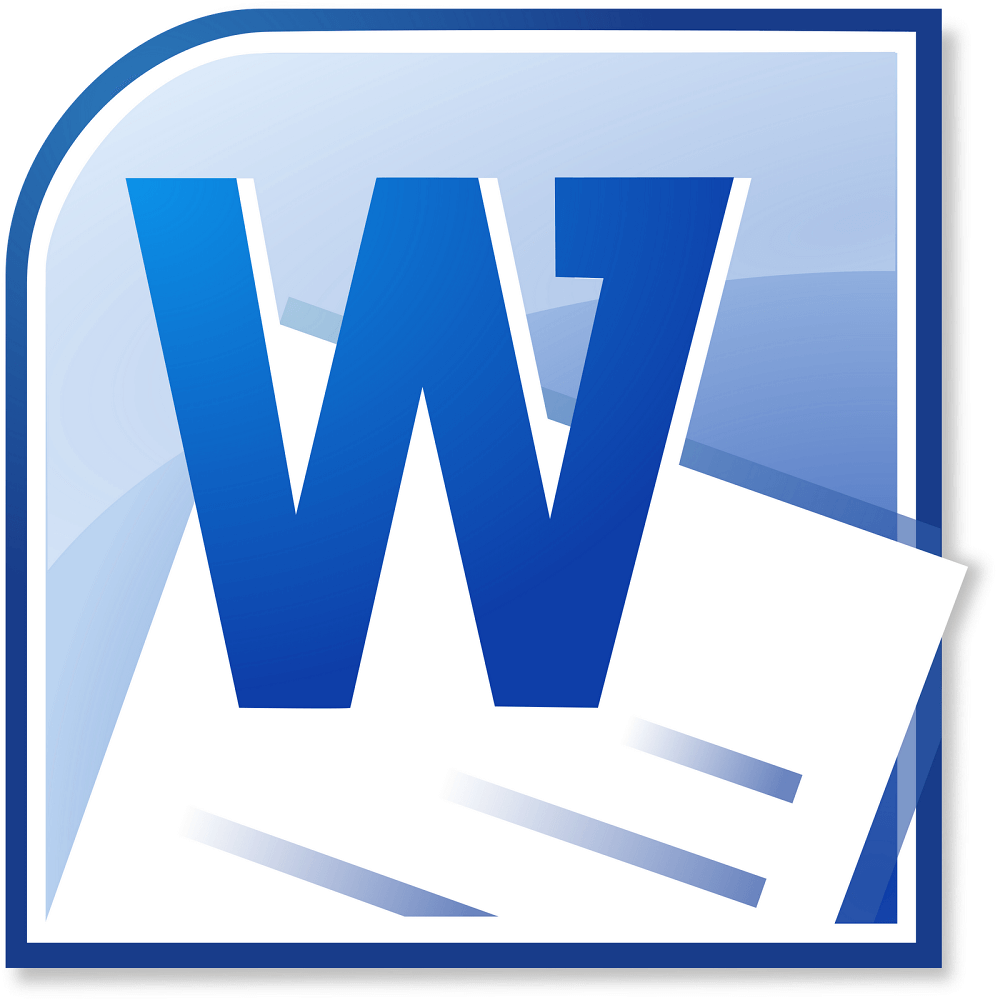
Prema zadanim postavkama postavljeni su optimalni parametri, kao što su, na primjer, polja, veličina fonta i inter -linijski interval. Promjena nekih od ovih značenja ne treba toliko često, ali još uvijek se takav zadatak ponekad pojavljuje. Zbog činjenice da neke organizacije zahtijevaju posebnu papirologiju, korisnik mora znati kako napraviti polja u Wordu, poput ostalih tekstualnih parametara.
Postavke
Ako još niste počeli ispisati tekst i želite unaprijed staviti polja prema potrebi, onda u Word Pronađite točku oznake stranice u "vrpci". Ovaj odjeljak sadrži sve postavke u vezi s parametrima lista. Možete odabrati paket unaprijed instaliranih opcija, za ovo s lijeve strane, "Druga" liniju trake Pronađite gumb "Polje" i umetnite pokazivač miša na njega. Ispod je ikona trokuta. To znači da ispod gumba nalazi se popis kapljice. Dakle, na ovom popisu pod gumbom "polje" nalazi se skup dizajna, od kojih se svaki može odabrati i primijeniti jednostavnim pritiskom na gumb. Zatim će za cijeli tekst koji ispisujete, polja koja ste naznačili biti izrađena. U pravilu, u Wordu u standardnom skupu postoji većina postavki potrebnih u svakodnevnom radu, pa prvo pokušajte koristiti ovu metodu.
Međutim, ponekad to još uvijek nije dovoljno. Događa se da se na dokumentu nameću posebni zahtjevi za izvršavanje, a može biti da se unaprijed instalirani skupovi ne ispunjavaju ove zahtjeve. Tada morate ručno izlagati polja. U Wordu, kao i u drugim tekstualnim procesorima predstavljenim na tržištu, postoji takva prilika, a korisnik ga može nesmetano koristiti. Da biste to učinili, u istom odjeljku formatiranja stranice, osim toga, u istom izborniku Drop -Dud, pronađite redak "Prilagođena polja" odozdo. Klikom na miša otvorit će ručni dijalog. U njemu, klikom na klizač u blizini potrebnih točaka, polja možete napraviti manje ili više ili ih potpuno ukloniti; Na istom mjestu, ako je potrebno, orijentaciju stranice možete promijeniti iz knjige na album. Uzorak će se prikazati na dnu prozora, prema kojem ćete se kretati kako će tekst na stranici izgledati nakon promjene parametara. Čak i ispod ovog uzorka nalazi se predmet "primijeni" u kojoj možete navesti hoće li se cijeli dokument mijenjati prema ovim pravilima.
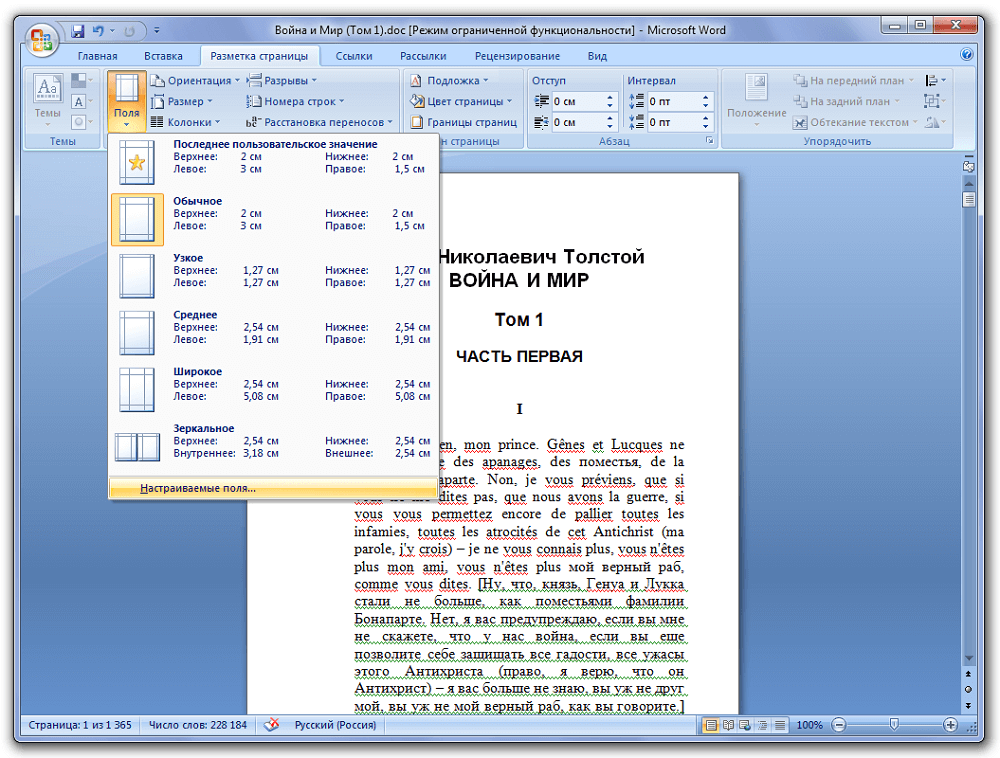
Ako ste već počeli ispisati tekst, a nakon toga odlučili ste promijeniti polja u Wordu, kao što znate, da sve operete u bilo čemu. Također možete postaviti vrijednosti parametara stranice, primijeniti ih na cijeli dokument i nastaviti raditi. Ali kad trebate promijeniti ili ukloniti polja za određeni fragment, samo ga odaberite mišem ili pomoću vrućih tipki na tipkovnici (stavite kursor na početku odabranog fragmenta, kliknite Shift i odaberite tekst), a zatim U polju se mijenjaju na dnu, Windows se postavljaju samo na istaknuti tekst.
Privatni slučajevi
Neke vrste teksta zahtijevaju ne -standarno oblikovanje. Na primjer, ako pripremate tekst za časopis ili brošuru. Časopis ili knjigu karakterizira zrcalni prikaz polja, kada se lijevo polje prvog lista poklapa s desnim poljem sljedećeg. Za to, u polju polja u odjeljku "Označavanje stranice" nalazi se stavka s odgovarajućim imenom. Nakon njegovog izbora i primjene u cijelom dokumentu, možete ponovno omogućiti dijalog postavljanja polja u Wordu, kao u prethodnom slučaju, ako trebate promijeniti veličinu polja s bilo koje strane lista. Zapravo, s brošurom možete raditi i na isti način.
Afterword
Rad u Wordu s tekstom važan je i svakodnevni zadatak za mnoge korisnike. Budući da se Microsoft brine o praktičnosti potrošača, sve postavke koje bi mogle biti potrebne smještene su u jednom ili dva klika s mišem, a sučelje je zamišljeno i Laconic. Iako su se mnogi žalili da promijenjeni glavni izbornik u usporedbi s Microsoft Word 2003 uzrokuje poteškoće u njima, nakon nekog vremena koristeći modernu verziju programa, ovi su problemi izravnani i dolaze u ništa. Izuzetno logično mjesto elemenata u ovom izborniku čini obradu teksta u ovom procesoru prikladnom za korisnika. Izložiti polja, posebno, na nekoliko načina, i svi su lako dostupni.

